مشکل PC دارید؟ با Windows 10 Recovery Environment دوباره آن را برطرف کنید.
مشکلات فنی و چالش ها در ویندوز 10 اجتناب ناپذیر هستند. خوشبختانه، شما محیط بازیابی قدرتمند ویندوز 10 را در اختیار دارید، یک جعبه ابزار قدرتمند که می تواند رایانه شما را به حالت بهینه بازگرداند.
در اینجا نحوه استفاده از این برنامه مفید برای تعمیر فایل و سیستم آورده شده است.
نحوه دسترسی به محیط بازیابی ویندوز برای تعمیر فایل و سیستم
Windows Recovery Environment به عنوان یک شبکه ایمنی برای سیستم عامل ویندوز 10 شما عمل می کند. این یک حالت بوت ویژه است که وقتی سیستم شما با مشکلاتی مانند فایل های خراب یا ناپایداری مواجه می شود، می توانید به آن دسترسی داشته باشید.
برای دسترسی به این برنامه، برنامه تنظیمات را باز کنید و به مسیر Update & Security > Recovery بروید. اینجاست که می توانید گزینه های بازیابی را برای رایانه شخصی ویندوز 10 خود پیکربندی کنید.
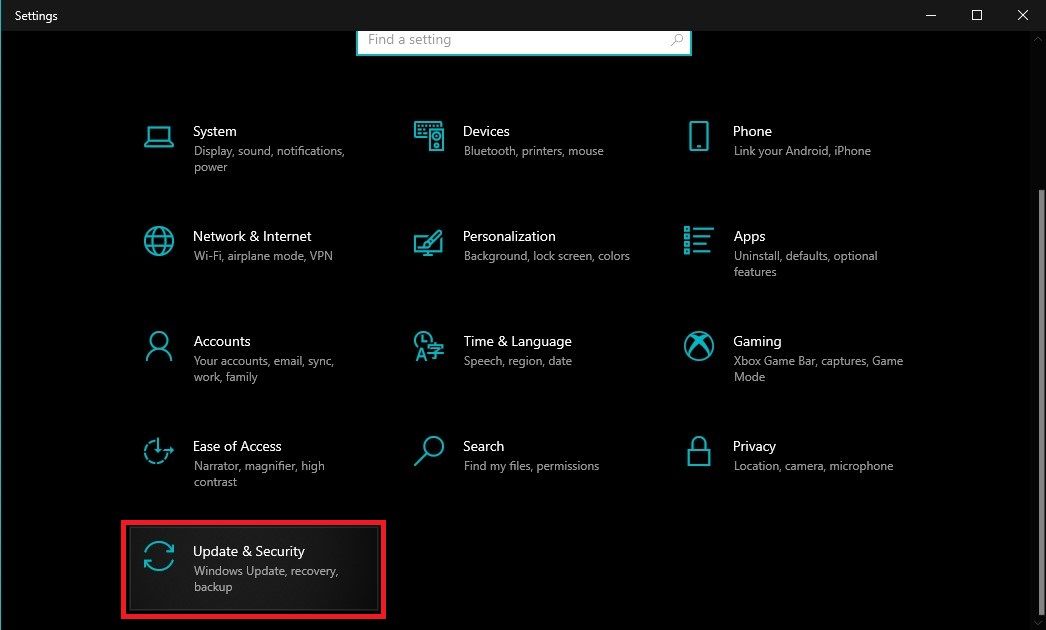
در قسمت Advanced Startup، روی Restart Now کلیک کنید تا کامپیوتر شما مجبور به راه اندازی مجدد و راه اندازی به حالت Advanced Startup شود.
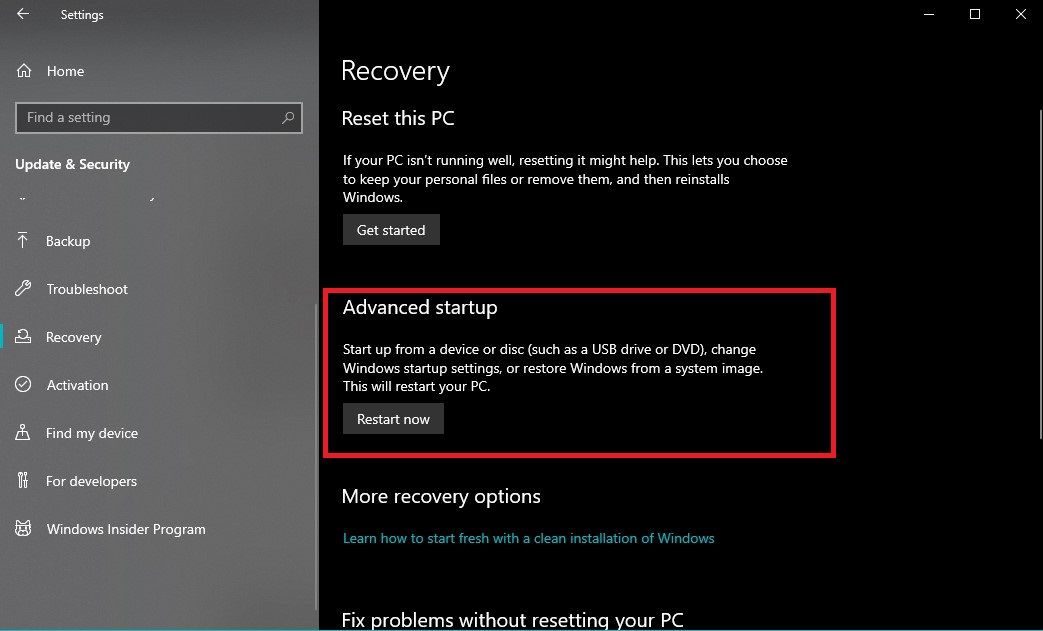
هنگامی که رایانه شما راه اندازی مجدد می شود، یک صفحه آبی با گزینه های مختلف خواهید دید. روی Troubleshoot کلیک کنید، سپس گزینه های پیشرفته را انتخاب کنید.
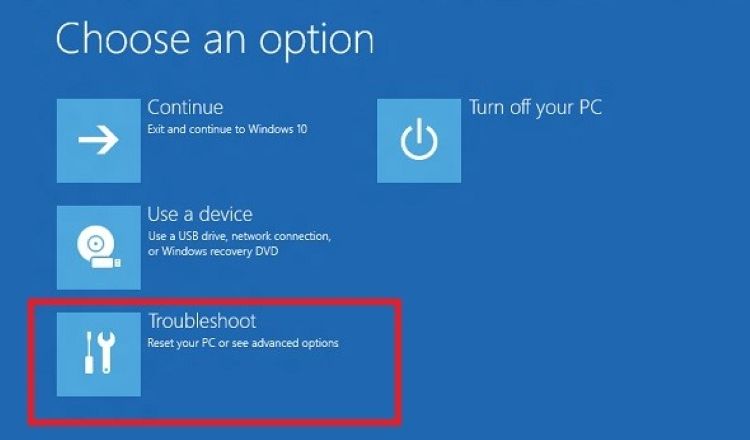
در منوی گزینه های پیشرفته، گزینه ای با عنوان Startup Repair را خواهید دید. برای تشخیص و تعمیر مشکلات مربوط به راه اندازی روی آن کلیک کنید.
همچنین می توانید ترمینال خط فرمان را با استفاده از گزینه های پیشرفته > Command Prompt باز کنید. در اینجا، می توانید دستوراتی مانند sfc /scannow را برای تعمیر فایل های خراب یا bootrec برای رفع مشکلات مربوط به بوت اجرا کنید.
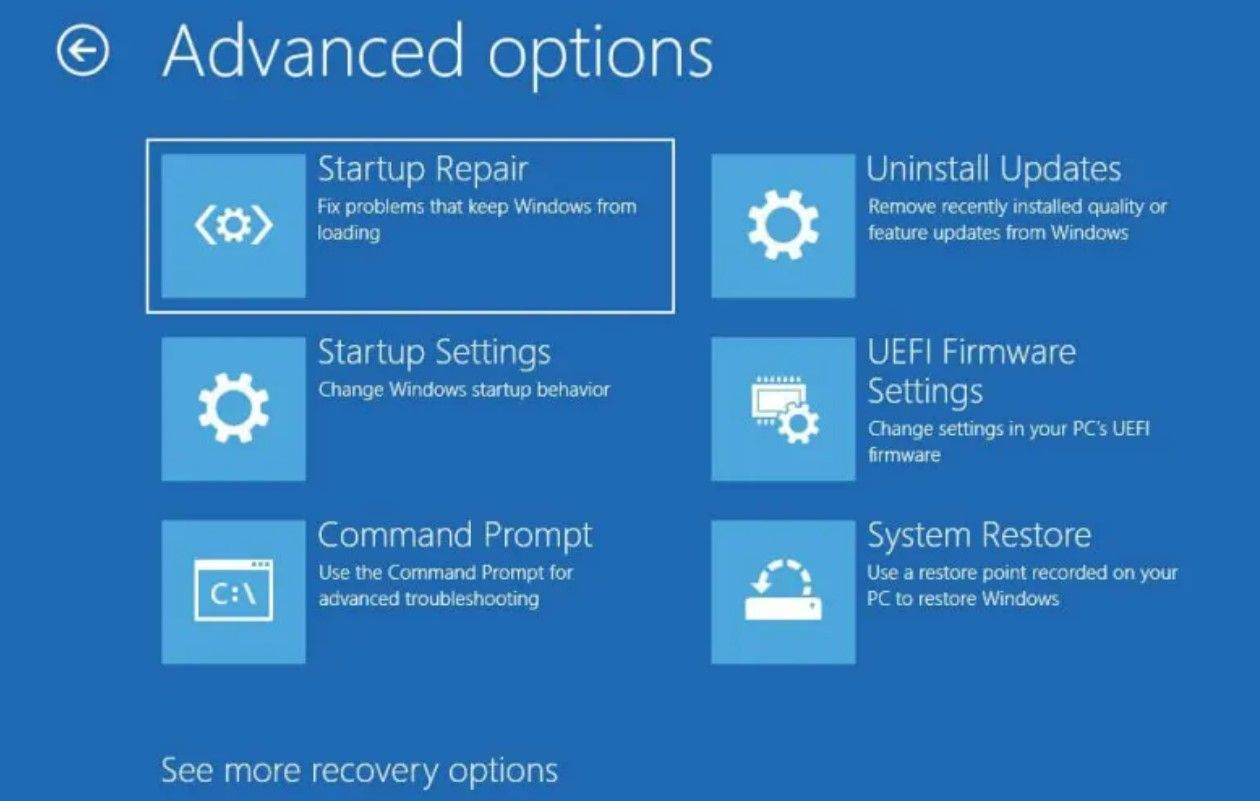
اگرچه راههای دیگری برای بوت شدن در محیط بازیابی ویندوز وجود دارد، اما این سریعترین و سادهترین روش برای شروع تعمیرات فایل و سیستم در رایانه شخصی ویندوز 10 شما است.
نحوه اسکن و تعمیر فایل های خراب
همانطور که قبلا نشان داده شد، به محیط بازیابی دسترسی پیدا کنید و Command Prompt ویندوز را باز کنید. سپس دستور sfc /scannow را برای اسکن و تعمیر فایل های خراب اجرا کنید.
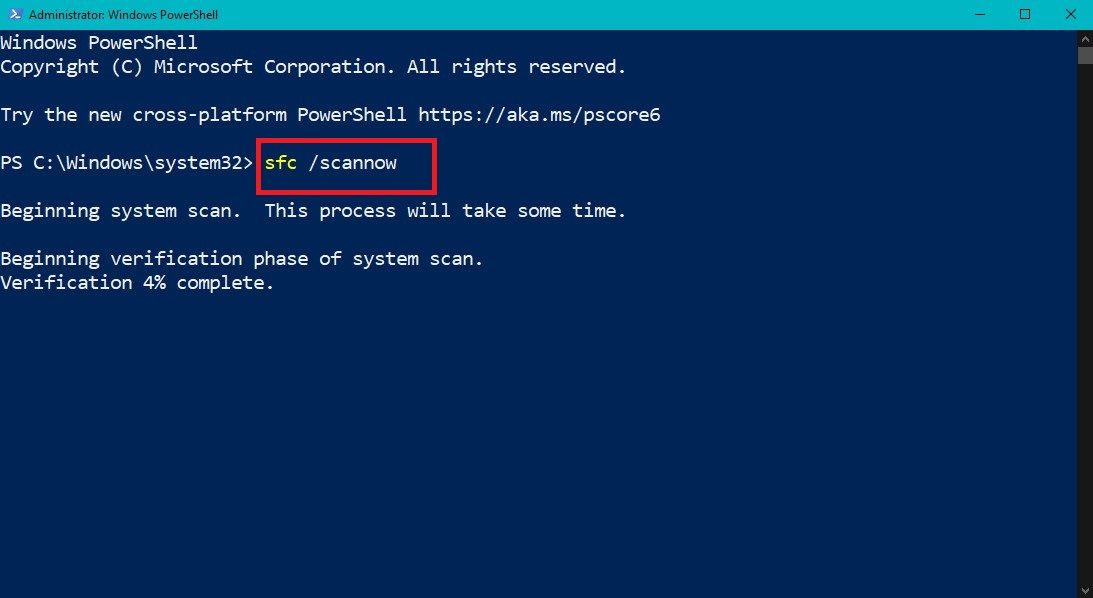
این عمل باعث می شود که System File Checker نصب ویندوز 10 شما را برای فایل های سیستمی خراب یا تغییر یافته اسکن کند. سپس این فایل های مشکل ساز را با کپی های سالم از یک پوشه کش جایگزین می کند.
در مواردی که دستور SFC به طور کامل خرابی را برطرف نمی کند، ویندوز 10 ابزار اضافی به نام سرویس و مدیریت تصویربرداری استقرار (DISM) را ارائه می دهد. این برنامه مشکلات مربوط به فایل های تصویری سیستم را بررسی می کند و آنها را برطرف می کند.
برای اجرای DISM به Advanced Options برگردید و روی Command Prompt کلیک کنید تا پنجره جدیدی باز شود. DISM /online /cleanup-image /restorehealth را تایپ کنید و Enter را فشار دهید.
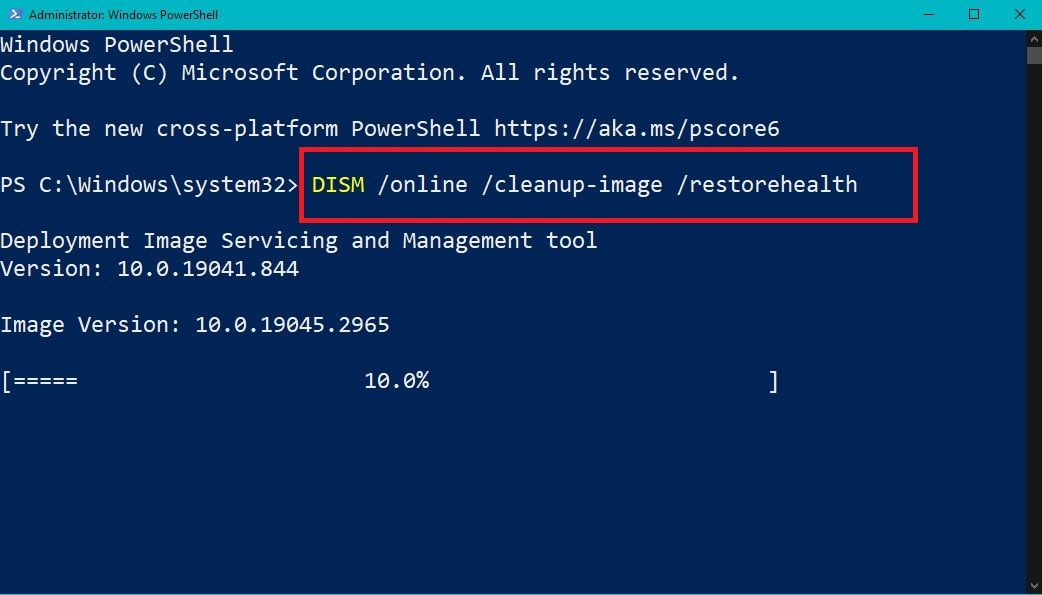
چگونه یکپارچگی سیستم رایانه شخصی خود را از طریق محیط بازیابی بازیابی کنید

هنگامی که یکپارچگی سیستم شما به دلیل عوامل مختلف مانند تداخل نرم افزاری یا خاموش شدن غیرمنتظره به خطر می افتد، محیط بازیابی می تواند ابزاری عالی برای داشتن در حالت آماده به کار باشد.
مقصران بالقوه از درگیری های نرم افزاری گرفته تا خطاهای رجیستری را شناسایی می کند و از طریق یک سری اقدامات هدفمند با این مسائل مقابله می کند. برای مثال، میتواند نصبهای مشکلساز نرمافزار را تعمیر کند یا تداخلهای دستگاه را حل کند.
اکنون، هنگام بازیابی یکپارچگی سیستم خود با استفاده از محیط بازیابی، مهم است که این نکات کلیدی را در نظر داشته باشید:
1. به طور منظم فایل های سیستم خود را اسکن کنید
ابتدا، تعمیر و نگهداری منظم را از طریق اسکن های دوره ای در نظر بگیرید. این رویکرد فعال، فایلهای خراب را قبل از تبدیل شدن به مشکلات بزرگ، شناسایی و رفع میکند و به شما کمک میکند تا یک سیستم سالم را حفظ کنید.
توجه داشته باشید که فرآیند اسکن و تعمیر ممکن است کمی طول بکشد، به خصوص اگر فایل های زیادی دارید. بنابراین، به رایانه شخصی خود زمان لازم را برای انجام کامل کار اختصاص دهید.
2. پشتیبان گیری از داده ها ایجاد کنید
قبل از شروع تعمیرات سیستم، باید از تمام اطلاعات مهم خود نسخه پشتیبان تهیه کنید. در حالی که احتمال از دست رفتن اطلاعات در حین تعمیر بسیار کم است، داشتن یک نسخه پشتیبان در محل، یک لایه امنیتی اضافی برای فایل های حیاتی شما می افزاید.
3. به روز رسانی های منظم را انجام دهید
بهروزرسانی ویندوز، برنامهها و درایورها تضمین میکند که از وصلهها و رفع مشکلات خرابی فایلها بهرهمند شوید. در برخی موارد، این به روز رسانی ها می توانند جایگزین فایل های خراب و آسیب دیده نیز شوند.
از ابزارهای پیشرفته ویندوز برای تعمیر سیستم جامع تر استفاده کنید
علاوه بر محیط بازیابی، ویندوز 10 ابزارهای اضافی برای کمک به شما در عیب یابی مشکلات سیستم فراهم می کند. به عنوان مثال، System Restore رایانه شما را به حالت پایدار قبلی باز می گرداند، در حالی که Automatic Repair مشکلات اساسی راه اندازی را برطرف می کند. این ابزارها محیط بازیابی را تکمیل می کنند و زرادخانه شما را برای احیای سیستم جامع گسترش می دهند.
